집 >소프트웨어 튜토리얼 >컴퓨터 소프트웨어 >Chrome 플러그인 설치 시 잘못된 패키지 문제 해결 방법
Chrome 플러그인 설치 시 잘못된 패키지 문제 해결 방법
- PHPz원래의
- 2024-09-10 11:31:55785검색
브라우저 설치 패키지가 잘못되었나요? Google Chrome 플러그인을 추가하려고 하면 패키지가 유효하지 않아 개발자 모드가 켜져 있어도 설치할 수 없는 문제가 발생할 수 있습니다. 이 문제를 해결하고 싶나요? PHP 편집자 Youzi는 이 문제의 가능한 원인과 해결 방법을 자세히 설명하는 가이드를 제공합니다. Google Chrome 확장 프로그램을 설치할 때 잘못된 패키지 문제를 해결하는 방법을 알아보려면 아래를 계속 읽어보세요.
문제 원인: 새 버전의 플러그인 헤더 파일을 수정하면 이전 버전의 플러그인 패키지를 사용할 수 없게 됩니다. 해결책: 압축을 푼다.
1. 다운로드한 오프라인 Chrome 플러그인(확장자 crx)의 파일 확장자를 zip 또는 rar로 변경합니다. (Chrome 플러그인 확장자가 보이지 않으면 Baidu에서 설정 방법을 검색하세요. 관련 운영 체제는 여기에 설명되지 않습니다), 그림과 같이

crx 오프라인 Chrome 플러그인의 확장자를 변경하세요.
zip으로 변경되어 열 수 없습니다. rar가 되면 플러그인에 문제가 없는 한 항상 열 수 있는 파일이 있습니다.
2. 파일을 마우스 오른쪽 버튼으로 클릭하고 압축 소프트웨어(예: 7-zip)를 사용하여 압축 파일의 압축을 풀고 그림과 같이 시스템의 임의 폴더에 저장합니다.
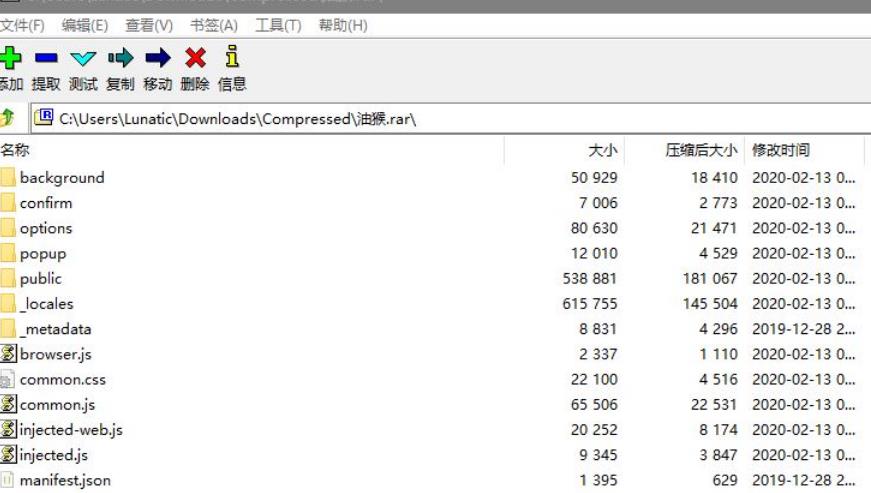
압축 소프트웨어를 사용하여 압축을 풀고 crx 확장 프로그램이 포함된 오프라인 Chrome 플러그인을 사용하세요
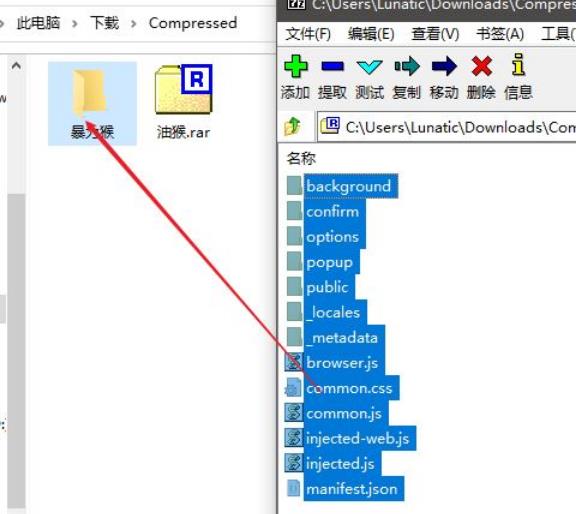
3. Chrome 플러그인은 그림과 같이 운영 체제의 특정 디렉터리 아래에 폴더가 존재합니다.
Chrome 플러그인을 폴더에 추출합니다.
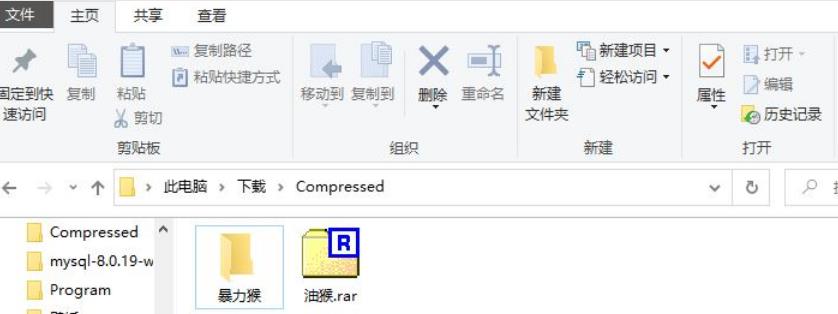
4. Chrome 주소 표시줄에 chrome://extensions/를 입력하여 Chrome 브라우저의 확장 프로그램 관리 인터페이스를 열고 그림과 같이 인터페이스 오른쪽 상단에 있는 개발자 모드 버튼을 선택합니다.

크롬 브라우저 플러그인의 개발자 모드를 시작합니다
5. 개발자 모드 옵션을 체크하면 개발 중인 확장 프로그램 불러오기 등의 버튼이 나타납니다. 페이지에서 개발 중인 확장 프로그램 로드 버튼을 클릭하고 그림과 같이 방금 압축을 푼 Chrome 플러그인 폴더의 위치를 선택합니다.
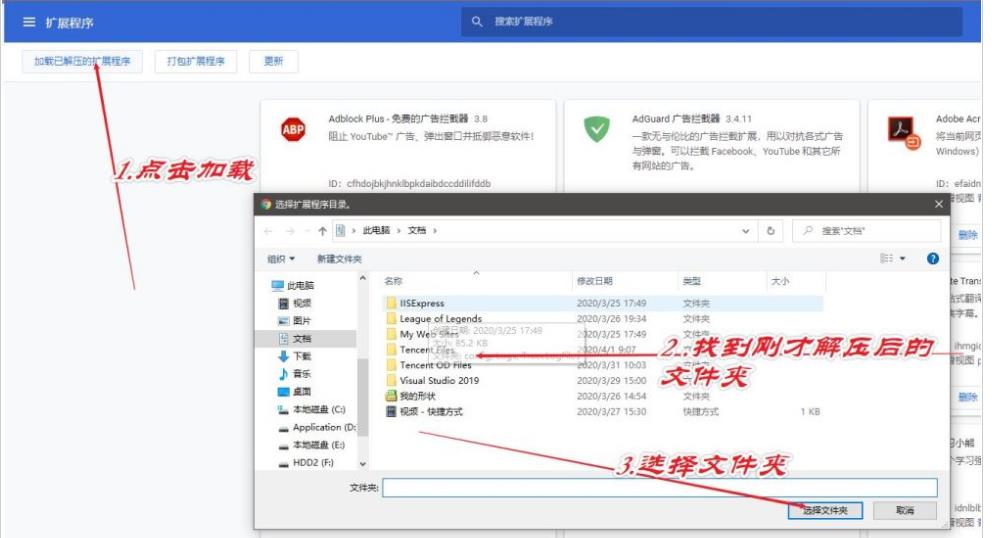
6. 경우 현재로서는 아무 일도 일어나지 않으며 Chrome 플러그인이 Google Chrome에 성공적으로 로드됩니다. 하지만 운이 좋지 않으면 그림과 같이 예상치 못한 상황이 발생할 수 있습니다.

Chrome 플러그인은 다음 소스에서 확장 프로그램을 로드할 수 없습니다. 파일 또는 디렉터리 이름 메타데이터, 다음으로 시작하는 파일 이름은 시스템에서 사용하도록 예약되어 있습니다.
7. 이 경우 Chrome 브라우저는 다음 소스에서 확장 프로그램을 로드할 수 없다는 메시지를 표시합니다. xxx 경로(압축 해제 위치) Chrome 플러그인 파일) 파일 또는 디렉터리 이름 메타데이터가 포함된 확장 프로그램을 로드할 수 없습니다. 다음으로 시작하는 파일 이름은 시스템에서 사용하도록 예약되어 있습니다. 이러한 상황은 이 Chrome 플러그인이 Chrome 브라우저의 새 버전과 다소 호환되지 않기 때문에 발생합니다. 이때 사용자는 방금 압축을 푼 Chrome 플러그인 파일을 열고 그림과 같이 _metadata 폴더 이름을 메타데이터로 변경할 수 있습니다(이전 밑줄 제거).
Chrome 플러그인 폴더의 _metadata 폴더 이름을 메타데이터로

8. 폴더 이름 업데이트에 성공한 후 오류 메시지 아래의 재시도 버튼을 클릭하면 성공적으로 로드됩니다. 그림과 같이 Google Chrome에 Chrome 플러그인 표시:

Google Chrome에 오프라인 Chrome 플러그인을 성공적으로 로드했습니다.
위 내용은 Chrome 플러그인 설치 시 잘못된 패키지 문제 해결 방법의 상세 내용입니다. 자세한 내용은 PHP 중국어 웹사이트의 기타 관련 기사를 참조하세요!

